La mayoría de los transportes conectables, como obfs4, dependen del uso de repetidores "puente".
Al igual que los repetidores de Tor normales, los puentes son operados por voluntarios/as. Sin embargo, dichos puentes no están listados públicamente, como sí lo están los repetidores normales, para que un adversario no los pueda identificar fácilmente.
Usar puentes en combinación con transportes conectables ayuda a disimular el hecho de que usas Tor, pero puede ralentizar la conexión en comparación con el uso de repetidores ordinarios de Tor.
Otros transportes conectables, como meek, usan distintas técnicas anti-censura que no se basan en puentes. No necesitas obtener direcciones de puentes para usar estos transportes.
OBTENER DIRECCIONES DE PUENTES
Como las direcciones de puentes no son públicas, tendrás que solicitarlas tú. Tienes dos opciones:
USAR MOAT
Si es la primera vez que inicias el Navegador Tor, haz clic en "Ajustes de red Tor" para abrir la ventana de ajustes de Tor.
En la sección "Puentes", seleccionar la casilla "Usar un puente", después elige "Solicitar un puente a torproject.org" y haz clic en "Solicitar un puente..." para que BridgeDB te proporcione uno.
Completa el Captcha y haz clic en "Enviar". Haz clic en "conectar" para guardar tus ajustes.
O si tienes funcionando el Navegador Tor, haz clic en "Preferencias" (u opciones en Windows) en el menú hamburguesa (≡) y después en "Tor" en la barra lateral.
En la sección "Puentes", selecciona la casilla "Usar un puente" y desde la opción "Solicitar un puente a torproject.org", haz clic en "Solicitar un nuevo puente..." para que BridgeDB te proporcione uno.
Completa el Captcha y haz clic en "Enviar". Tus ajustes se guardarán automáticamente una vez cerrada la pestaña.
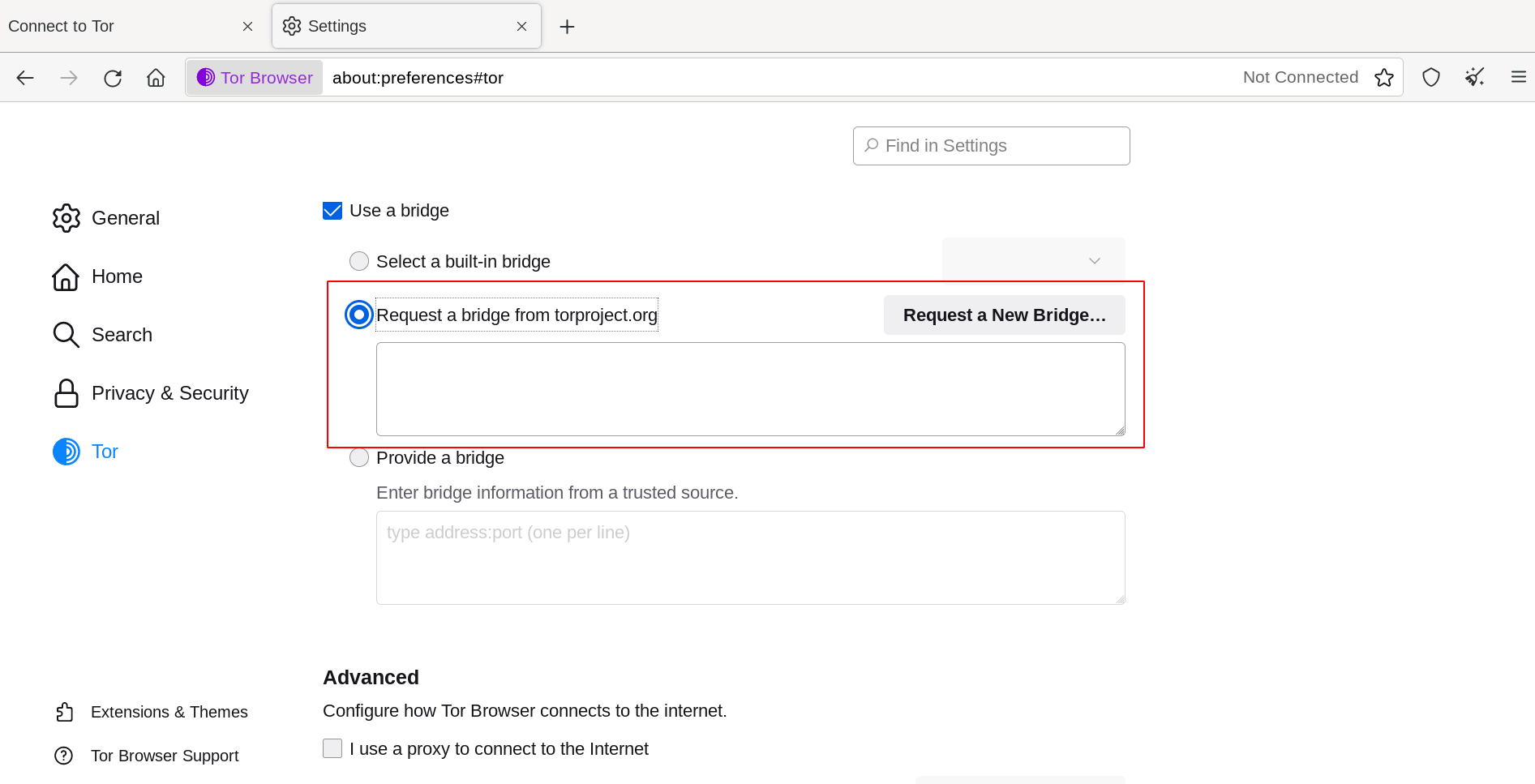
INTRODUCIR DIRECCIONES DE PUENTE
Si es la primera vez que inicias el Navegador Tor, haz clic en "Ajustes de red Tor" para abrir la ventana de ajustes de Tor.
En la sección "Puentes", selecciona la casilla "Usar un puente", después elige "Proporcionar un puente que conozco" e introduce cada dirección de puente en una línea aparte.
Haz clic en 'Conectar' para guardar tus ajustes.
O si tienes funcionando el Navegador Tor, haz clic en "Preferencias" (u opciones en Windows) en el menú hamburguesa (≡) y después en "Tor" en la barra lateral.
En la sección "Puentes", selecciona la casilla "Usar un puente" y desde la opción "Proporcionar un puente que conozco" introduce cada dirección de puente en una línea aparte.
Tus ajustes se guardarán automáticamente una vez que cierres la pestaña.
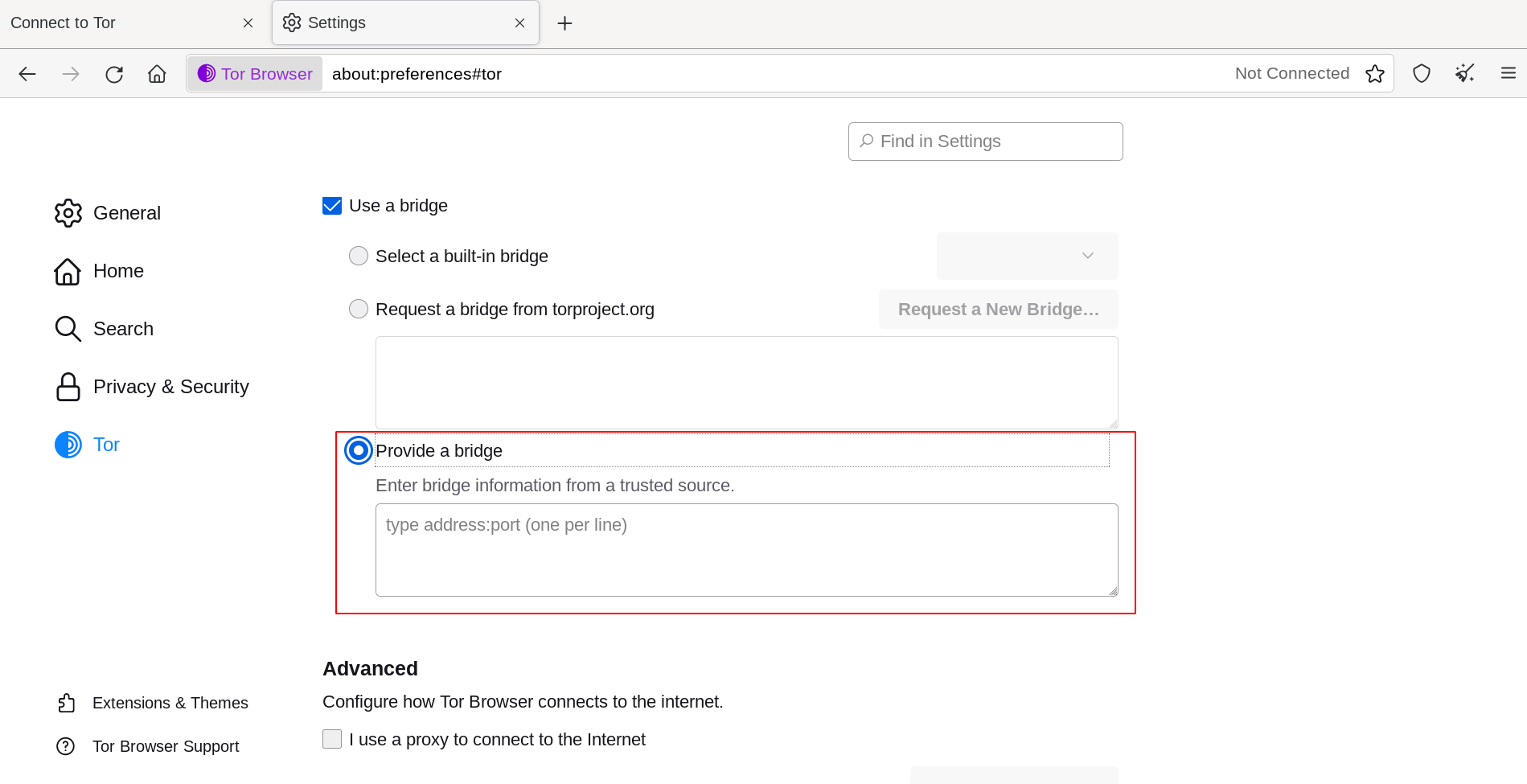
Si la conexión falla, los puentes que recibiste pueden estar caídos. Usa uno de los métodos anteriores para obtener más direcciones de puente e inténtalo de nuevo.

